显示桌面的快捷键是计算机操作中一个非常实用的功能,特别是在我们需要快速查看桌面文件或应用程序时。对于许多使用Windows操作系统的用户而言,掌握这一快捷键不仅能够提高工作效率,还能让日常操作变得更加顺畅。本文将详细探讨显示桌面的快捷键,包括其功能、使用 *** 以及相关技巧。
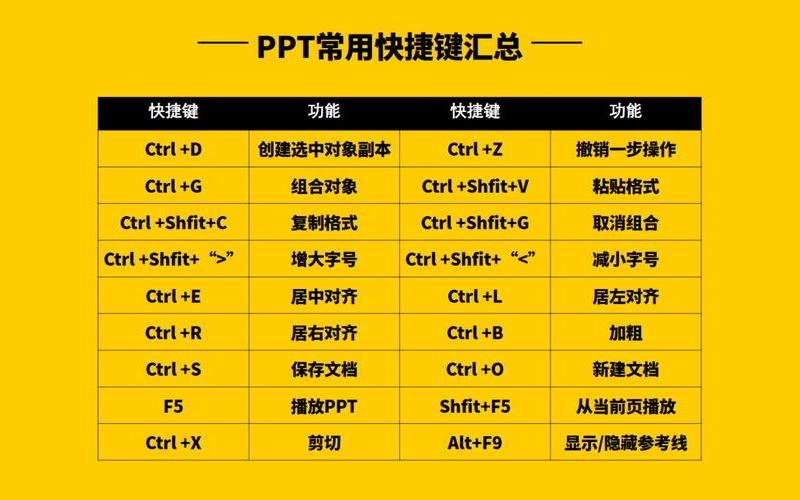
显示桌面的快捷键概述
在Windows操作系统中,最常用的显示桌面的快捷键是Win+D。按下这个组合键后,所有打开的窗口将会被最小化,桌面随即显现。这一功能特别适合在多任务处理时使用,用户可以迅速查看桌面上的文件或图标。再次按下Win+D则可以恢复之前的窗口状态,这使得在不同任务之间切换变得更加方便。还有其他几种方式可以实现显示桌面的效果,例如Win+M和任务栏上的“显示桌面”按钮。
快捷键的多种使用方式
使用Win+D组合键是最直接的 *** 。无论是在Windows 10还是Windows 11中,这个快捷键都能有效地帮助用户快速访问桌面。按下此组合键后,所有窗口都会被最小化,再次按下则会恢复。这种 *** 的优点在于其简单易用,不需要额外的鼠标操作。
与此类似,Win+M组合键也可以实现显示桌面的功能,但其不同之处在于,按下后无法通过再次按下相同的组合键来恢复窗口。若想恢复最小化的窗口,需要使用Win+Shift+M。这种方式适合那些希望快速查看桌面而不打算立即恢复窗口的用户。
除了键盘快捷键外,任务栏右下角的“显示桌面”按钮也是一个便捷选项。用户只需点击这个按钮,即可快速查看桌面。对于习惯使用鼠标的用户来说,这种方式可能更加直观。在触摸屏设备上,用户可以通过三指向下滑动来显示桌面,这为触摸屏用户提供了额外的便利。
快捷键的优势与局限性
使用快捷键更大的优势在于其高效性。在繁忙的工作环境中,能够迅速切换到桌面,可以节省大量时间。而且,通过快捷键操作,可以减少对鼠标的依赖,提高整体工作效率。快捷键也有其局限性。例如,对于一些不熟悉快捷键的用户来说,记忆这些组合可能会造成一定困扰。当多个窗口同时打开时,有时难以判断哪些窗口被最小化或隐藏,这可能导致用户在恢复窗口时产生混淆。
相关内容的知识扩展:
了解不同版本Windows系统中的快捷键差异是非常重要的。在Windows 10和Windows 11中,虽然基本快捷键保持一致,但某些新功能和改进可能影响用户体验。例如,在Windows 11中,增加了更多对触摸操作的支持,使得使用三指手势显示桌面成为可能。这一变化不仅提升了触控设备上的操作流畅度,也为传统鼠标用户提供了新的选择。
除了常规的显示桌面快捷键外,还有一些高级技巧可以帮助提升工作效率。例如,通过自定义“显示桌面”快捷方式,可以将这一功能固定在任务栏上,使其更加显眼和易于访问。这对于那些频繁需要切换到桌面的用户尤为重要。通过调整任务栏设置,可以确保“显示桌面”按钮始终可见,从而避免因找不到按钮而浪费时间。
对于多屏幕设置的用户来说,了解如何在多个显示器间管理窗口也是至关重要。在这种情况下,某些快捷键可能会表现出不同的行为,因此熟悉如何在主屏幕上有效管理窗口,将有助于提升整体工作效率。例如,在主屏幕上使用Win+D可以确保所有窗口都被最小化,而在副屏幕上则可能需要额外注意,以避免误操作。
通过以上对显示桌面快捷键及其相关内容的探讨,相信读者能够更好地理解并运用这一实用功能,从而提升日常工作和学习中的效率。







